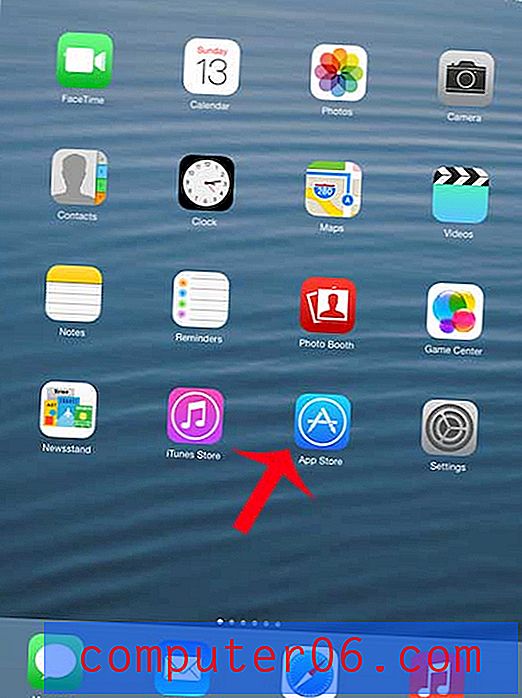Cómo configurar Gmail en un iPad
El iPad puede ser un buen reemplazo para una computadora de escritorio o portátil, y una de las áreas en las que realmente se destaca es con la administración de sus correos electrónicos. La aplicación de correo predeterminada en el iPad se puede configurar para enviar y recibir mensajes de varios proveedores populares de correo electrónico gratuito, incluido Gmail.
Cómo obtener correo electrónico de Gmail en el iPad
Este tutorial supondrá que ya tiene una cuenta de Gmail, que conoce la dirección y la contraseña correctas y que está conectado a Internet en el iPad. Puede leer este artículo para aprender cómo conectar su iPad a Internet.
Puede experimentar problemas durante la configuración de la cuenta si ha habilitado la verificación en dos pasos para su cuenta de Gmail. Si ha habilitado la verificación en dos pasos, deberá crear una contraseña específica de la aplicación para su cuenta, luego usar esa contraseña cuando configure su cuenta de Gmail en el iPad. Aprenda cómo obtener una contraseña específica de la aplicación aquí. Una vez que tenga la contraseña en la mano que requiere su cuenta de Gmail, puede seguir nuestra guía a continuación.
Paso 1: toca el ícono de configuración .

Paso 2: Seleccione la opción Correo, Contactos, Calendarios en el lado izquierdo de la pantalla.

Paso 3: toca el botón Agregar cuenta .
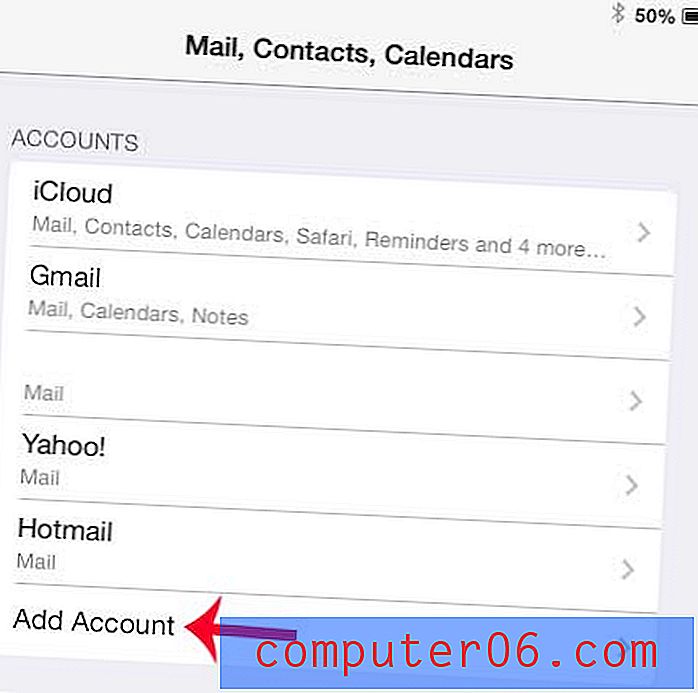
Paso 4: selecciona la opción Google .
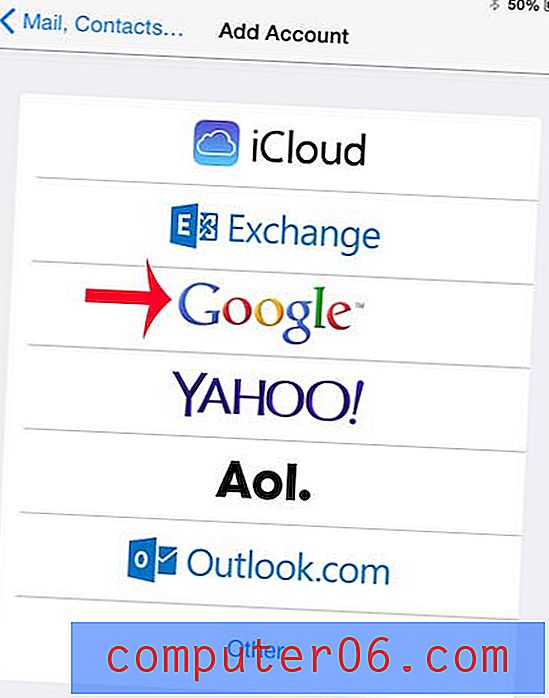
Paso 5: Ingrese su nombre, dirección de correo electrónico y contraseña en sus respectivos campos, luego toque el botón Siguiente .
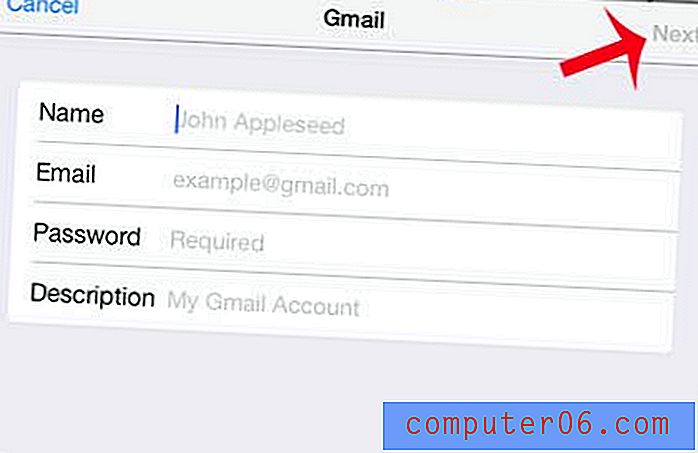
Paso 6: Seleccione los otros elementos que desea sincronizar en su iPad, luego toque el botón Guardar .
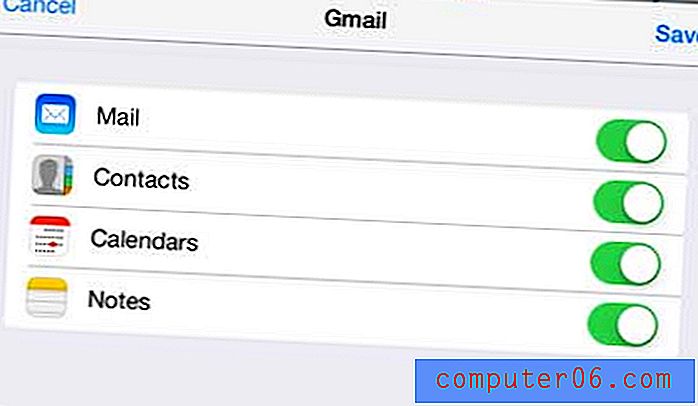
Si le preocupa la seguridad de la información en su iPad, debería considerar configurar un código de acceso. Es una forma útil de evitar que usuarios no deseados vean su información, y agrega solo una pequeña cantidad de inconvenientes.